Windows/Mac에서 하이라이트의 포트나이트 리플레이를 녹화하고 업로드하는 방법
포트나이트의 리플레이 기능 덕분에 녹화 없이도 게임 전투 기록을 쉽게 시청할 수 있습니다. 하지만 리플레이를 저장하고 하이라이트를 공유하려면 AnyRec Screen Recorder를 사용하여 Fortnite 리플레이를 녹화해야 합니다.
- Fortnite 리플레이 보기: "설정" > "플레이 기록" > "커리어" > "리플레이"를 클릭하세요.
- AnyRec 스크린 레코더로 녹화: "비디오 레코더" > "전체" > "시스템 사운드" > "REC"를 클릭하세요.
안전한 다운로드
안전한 다운로드

포트나이트 리플레이를 저장하고 업로드하는 방법은 무엇인가요? 인기 있고 흥미로운 멀티플레이어 전투 게임인 Fortnite 비디오는 소셜 미디어 플랫폼 어디에서나 볼 수 있습니다. 비디오는 모두 연속 살인 사건의 하이라이트, 인기 있는 행동 또는 캐릭터의 춤, 심지어 낯선 사람과 노는 흥미로운 녹음에 관한 것입니다.
점점 더 많은 사람들이 게임을 녹화하기를 원하기 때문에 Fortnite는 버전 3.5 이후에 Fortnite Replay 모드를 제공합니다. 이는 녹화가 인터넷의 Fortnite Replays에 자동으로 저장되고 시청할 수는 있지만 다운로드할 수는 없음을 의미합니다. 따라서 Fortnite에서 좋은 작업을 수행했거나 흥미로운 사람을 만났다면 Fortnite 리플레이를 녹화하여 YouTube에 업로드해야 합니다.
가이드 목록
컴퓨터에서 저장된 Fortnite 리플레이를 보는 방법 Windows/Mac에서 Fortnite 리플레이를 녹화하는 가장 좋은 방법 Fortnite 리플레이 녹화에 관한 FAQ컴퓨터에서 저장된 Fortnite 리플레이를 보는 방법
1. Fortnite Replay 모드를 켜고 설정을 조정하는 방법
처음에는 Fortnite Replay 모드를 켜서 게임을 항상 녹화해야 합니다. 이 모드를 열면 최신 100개의 게임이 인터넷에 저장됩니다. 자세한 단계는 다음과 같습니다.
1단계: 컴퓨터에서 Fortnite를 실행한 후, 오른쪽 상단에 세 줄이 있는 "설정" 버튼을 클릭하세요. PS4/PS5에서 Fortnite를 플레이하는 경우 "시작" 버튼을 클릭하세요.
2단계: 게임 옵션을 선택하고 아래로 스크롤하여 리플레이 설정을 찾습니다. 그런 다음 "RECORD REPLAYS" 버튼을 클릭하여 Fortnite Replay 모드를 켜세요.
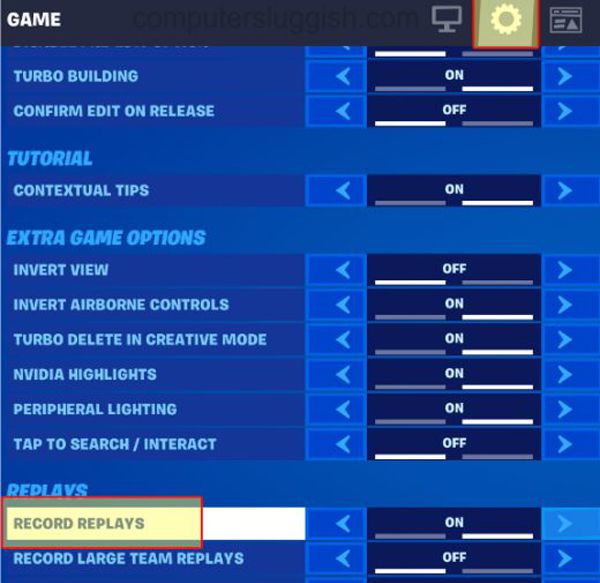
2. 포트나이트 리플레이는 어디에 저장되나요?
Fortnite Replay 모드를 켜면 녹음 내용이 인터넷에 저장됩니다. 그렇다면 저장된 Fortnite 리플레이를 보는 방법은 무엇입니까? 다음 단계를 따르세요.
1 단계.Fortnite를 실행하고 상단 메뉴에서 "커리어" 버튼을 클릭하세요. 그런 다음 "재생" 버튼을 클릭하여 모든 녹음을 찾아보세요. 이름, 날짜, 길이, 게임 모드 등을 통해 원하는 것을 검색할 수 있습니다.
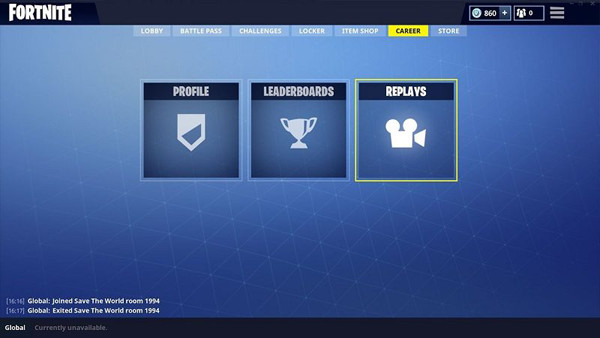
2 단계."재생" 버튼을 클릭하여 Fortnite 리플레이를 열면 온라인 플레이어를 통해 녹화물을 조정할 수도 있습니다. 리플레이는 360도로 녹화되기 때문에 원하는 캐릭터를 선택하고 1인칭 또는 3인칭 시점으로 카메라 각도를 변경할 수 있습니다. 또한 재생 속도, 화면 확대/축소 등을 조정할 수 있습니다.
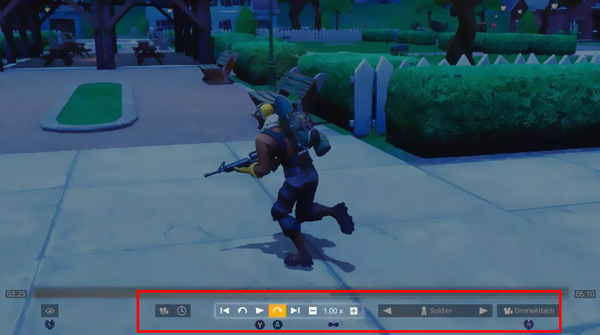
포트나이트 리플레이가 컴퓨터에 저장되지 않음 포트나이트 녹화는 실시간으로 네트워크 트래픽을 읽기 때문에 인터넷에서만 재생할 수 있습니다. 따라서 Fortnite 녹화를 컴퓨터에 저장하려면 Fortnite Replays를 비디오로 녹화해야 합니다.
Windows/Mac에서 Fortnite 리플레이를 녹화하는 가장 좋은 방법
모든 게임 녹화는 Fortnite Replays에 저장되지만 다운로드하거나 소셜 미디어 플랫폼에 업로드할 수는 없습니다. 따라서 다음을 통해 Fortnite 리플레이를 녹화해야 합니다. AnyRec Screen Recorder 당신의 컴퓨터에. 전체 화면, 선택 영역, 특정 창으로 동영상을 녹화할 수 있는 3가지 모드를 제공합니다.

Windows/Mac에서 Fortnite 리플레이를 지연 없이 쉽게 녹화하세요.
사용자 정의 영역으로 화면을 캡처할 수 있습니다.
출력 비디오 형식, 품질 및 해상도를 조정합니다.
언제든지 녹화를 시작/일시 중지/중지할 수 있는 단축키입니다.
CPU 및 GPU 가속으로 원활하게 녹음할 수 있습니다.
안전한 다운로드
안전한 다운로드
1 단계.컴퓨터에 AnyRec 스크린 레코더를 다운로드하고 실행하세요. Fortnite 리플레이 동영상을 녹화하려면 메인 인터페이스에서 "비디오 녹화기" 버튼을 클릭하세요.

2 단계.Fortnite 리플레이를 재생한 후 "전체" 버튼을 클릭하여 전체 화면을 녹화하거나 "사용자 지정" 버튼을 클릭하여 Fortnite 리플레이의 원하는 영역을 선택하세요. 그런 다음 "시스템 사운드" 토글 버튼을 클릭하고 볼륨을 원하는 값으로 조정합니다.

3단계.출력 설정을 변경하려면 "기본 설정" 메뉴를 클릭하고 왼쪽의 "출력" 탭을 클릭해야 합니다. 그런 다음 내보내기 비디오 형식, 품질 및 프레임 속도를 변경할 수 있습니다. 고품질을 유지하려면 60fps를 선택하는 것이 좋습니다. 또한 필요에 따라 단축키를 수정할 수도 있습니다. "확인" 버튼을 클릭한 후 "REC" 버튼을 클릭하여 Fortnite 리플레이 녹화를 시작해야 합니다.

4단계.팝업 창에서 언제든지 "중지" 버튼을 클릭할 수 있습니다. 그런 다음 녹음의 추가 부분을 잘라내고 "저장" 버튼을 클릭하여 Fortnite 리플레이를 컴퓨터에 저장할 수 있습니다.
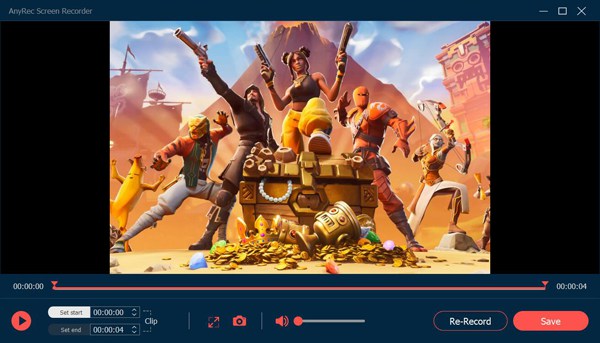
또한이 Fortnite 리플레이 레코더는 다음을 수행할 수 있도록 설계된 게임 레코더도 제공합니다. 포트나이트 게임 기록 내장된 재생 모드보다 더 높은 품질과 fps를 제공합니다. 따라서 AnyRec Screen Recorder를 통해 재생하는 동안 단축키를 사용하여 Fortnite를 쉽게 녹화할 수도 있습니다.
안전한 다운로드
안전한 다운로드
Fortnite 리플레이 녹화에 관한 FAQ
-
1. 내 포트나이트 리플레이가 자동으로 삭제되는 이유는 무엇인가요?
포트나이트 리플레이는 최대 100개의 녹화만 저장할 수 있으며 이전 녹화는 자동으로 삭제됩니다. 게다가, 포트나이트 리플레이는 버전 업데이트 후에 삭제되므로 필요한 포트나이트 리플레이를 제때에 기록하는 것이 좋습니다.
-
2. Fortnite 리플레이를 온라인에서 무료로 녹화하는 방법은 무엇입니까?
소프트웨어를 다운로드하지 않고 Fortnite 리플레이를 온라인으로 무료로 녹화하려면 AnyRec Free Screen Recorder를 사용해야 합니다. 선택한 영역을 원본 고품질로 녹음하는 데 도움이 됩니다. 게임 녹화도 지원합니다 지연 없이.
-
3. 모바일에서 포트나이트 리플레이를 볼 수 있나요?
그래 넌 할수있어. 포트나이트 리플레이는 인터넷에만 저장되지만, 포트나이트 리플레이를 MP4 형식으로 녹음하여 휴대전화로 전송할 수 있습니다. 그런 다음 내장 비디오 플레이어를 통해 Android/iOS에서 포트나이트 리플레이를 쉽게 재생할 수 있습니다.
결론
이 기사를 읽은 후 Fortnite가 자동 녹음을 제공하지만 리플레이를 다운로드하고 저장할 수 없다는 것을 알게 되었습니다. 따라서 고품질로 Fortnite 리플레이를 녹화하려면 AnyRec Screen Recorder를 무료로 다운로드해야 합니다. 이러한 방식으로 하이라이트를 친구들과 공유하거나 YouTube에 흥미로운 대화를 업로드할 수 있습니다.
안전한 다운로드
안전한 다운로드
 PS4 게임 플레이를 기록하는 방법
PS4 게임 플레이를 기록하는 방법